1. 安装vscode
这一步,网上都有教程。
2. 下载mingw-w64
3. 下载并且安装cmake
cmake 软件下载
win11 64位系统选择最新cmake软件。
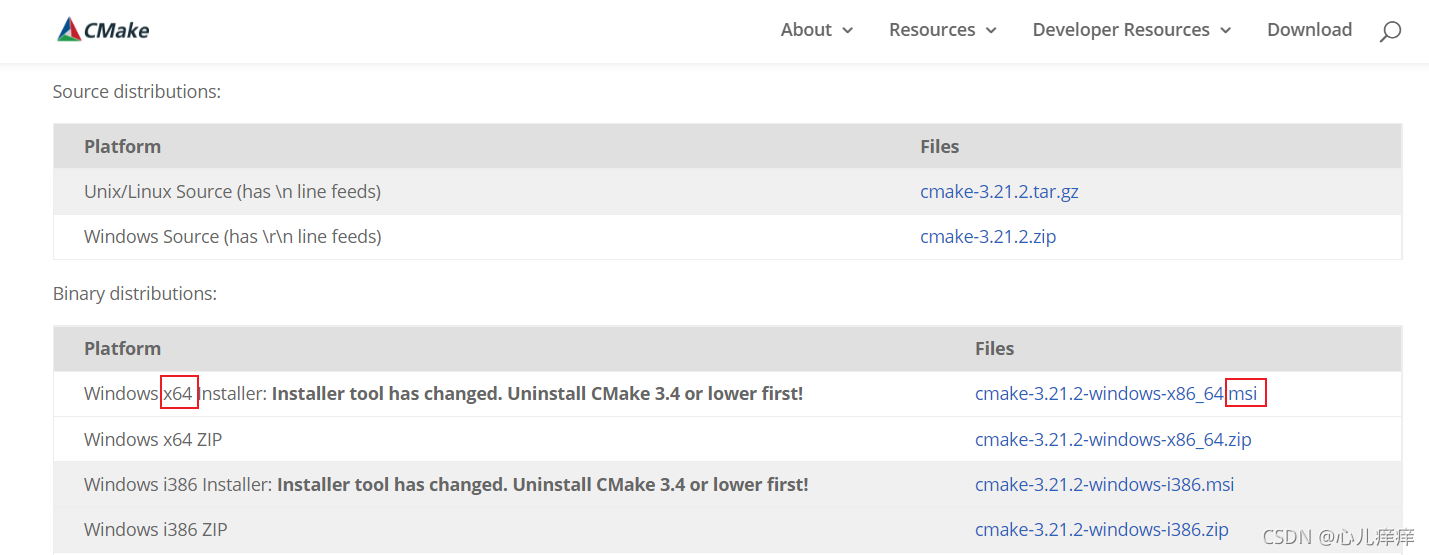



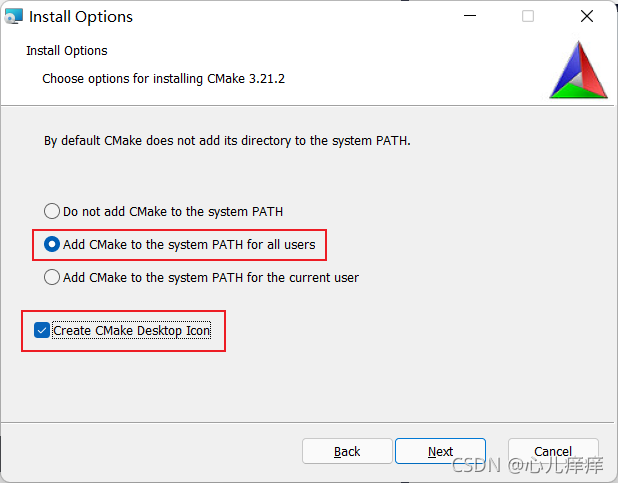
- 是否添加环境变量,这里我们选择 “Add CMake to the system PATH for all users”
- 是否创建桌面快捷图标,根据自身情况而定,这个只是创建桌面图标使用方便,并不会对以后的使用造成实质上的影响
一般是默认安装在c盘,根据个人需要。我是打算将cmake安装在D盘中。

下图是安装最后确认图片。



然后查看环境变量是否增加了软件的运行路径。

安装软件前,勾选了添加环境变量。安装结束后,自动会添加一条环境变量。

测试是否安装成功
cmake --version
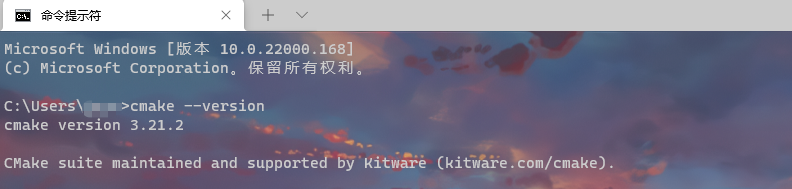
4. 在VScode中配置CMake
- 首先,要在Vscode中安装cmake插件。快捷键Shift+Ctrl+X,搜索“cmake"和”cmake tools“,进行安装。
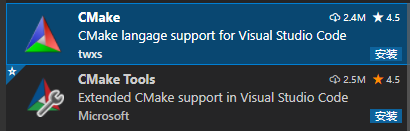
- CMake插件主要功能是CMake语法高亮、自动补全
- CMake Tools的功能主要是结合VSCode IDE使用CMake这个工具,比如生成CMake项目、构建CMake项目等
- Shift+Ctrl+P打开VSCode的指令面板,然后输入cmake:q,VSCode会根据输入自动提示,然后选择CMake: Quick Start
前提:需要打开一个文件夹。




然后选择适合你的编译器(VSCode会将你安装的编译器都罗列出来供你选择。如果你是交叉编译,那么就可以在这里配置你的交叉编译器),为方便演示这里我们选择GCC 8.1.0:

然后根据提示输入项目名称:

然后选择该项目是创建库还是可执行文件,为了演示方便这里我们选择可执行文件Executable:

然后VSCode就会为你生成一个CMake项目,如下所示:

- build文件夹是
cmake指令的输出文件夹 - 默认生成的
CMakeLists.txt和main.cpp文件
运行结果:
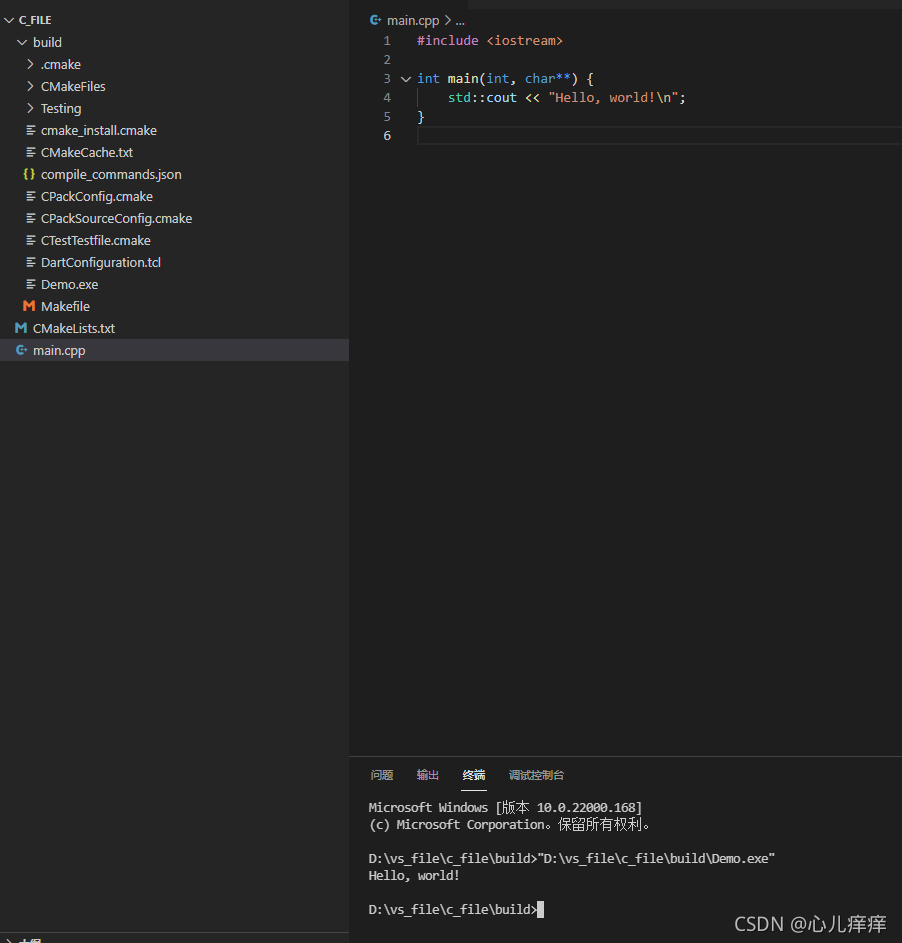
5. 编译项目
cd build
cmake ..
但是VSCode提供了更便捷的方式(点击底部的Build):

或者在VSCode的命令面板中选择build命令(输入cmake后VSCode会帮你列出所有支持的命令):
